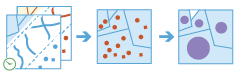Połącz obiekty
Narzędzie Połącz obiekty działa z dwiema warstwami. Narzędzie Połącz obiekty łączy atrybuty z jednego obiektu z atrybutami w innym obiekcie na podstawie relacji przestrzennych, czasowych lub relacji między atrybutami, albo na postawie kombinacji tych trzech typów relacji. Narzędzie ustala wszystkie obiekty wejściowe, które spełniają określone warunki połączenia, a następnie łączy warstwy wejściowe. Opcjonalnie można połączyć wszystkie pasujące obiekty lub zsumować pasujące obiekty.
Narzędzie Połącz obiekty można stosować do punktów, linii, obszarów i tabel. Połączenie czasowe wymaga wejściowych danych czasowych, a połączenie przestrzenne wymaga, aby dane posiadały geometrię.
Wybierz warstwę docelową
Warstwa, do tabeli której zostaną dołączone atrybuty z warstwy połączenia.
Analiza wykorzystująca relację przestrzenną W pobliżu wymaga układu współrzędnych odwzorowanych. Układ współrzędnych przetwarzania można skonfigurować w oknie Środowiska analizy. Jeśli układ współrzędnych przetwarzania nie zostanie skonfigurowany jako układ współrzędnych odwzorowanych, podczas uruchamiania analizy zostanie wyświetlony monit informujący o konieczności wykonania tej czynności.
Oprócz wybrania warstwy z mapy, można wybrać opcję Wybierz warstwę analizy znajdującą się w dolnej części listy rozwijanej, aby przejść do zasobów zestawu danych udostępnionych plików dużych zbiorów danych lub warstwy obiektowej.
Wybierz warstwę do przyłączenia do warstwy docelowej
Warstwa połączenia zawierająca atrybuty, które zostaną dołączone do warstwy docelowej.
Oprócz wybrania warstwy z mapy, można wybrać opcję Wybierz warstwę analizy znajdującą się w dolnej części listy rozwijanej, aby przejść do zasobów zestawu danych udostępnionych plików dużych zbiorów danych lub warstwy obiektowej.
Wybierz operację połączenia
Ta opcja decyduje o tym, jak połączenia między warstwami docelową i połączenia będą traktowane w danych wynikowych, jeśli wiele dołączanych obiektów ma tę samą relację z warstwą, z którą są łączone. Istnieje możliwość wybrania jednej z dwóch operacji łączenia:
- Złączenie jeden do jeden — ta opcja sumuje wszystkie pasujące obiekty dla każdego z dołączanych obiektów.
- Złączenie jeden do wielu — ta opcja pozwala połączyć wszystkie pasujące obiekty z warstwą połączenia.
Załóżmy, że chcesz znaleźć supermarkety w promieniu 2 kilometrów od rynku produktów rolnych. W tym przypadku warstwa docelowa zawiera pojedynczy obiekt reprezentujący rynek produktów rolnych, a dołączana warstwa reprezentuje lokalne sklepy spożywcze i ma atrybuty, takie jak suma rocznej sprzedaży. Używając narzędzia Połącz obiekty, stwierdzasz, że pięć sklepów spożywczych spełnia kryteria. Jeśli zostanie określona operacja połączenia typu Złączenie jeden do wielu, dane wynikowe będą zawierać pięć obiektów, a każdy wiersz będzie reprezentować rynek produktów rolnych i jeden z supermarketów. W przypadku relacji typu Złączenie jeden do jeden dane wynikowe będą zawierać jeden obiekt reprezentujący rynek produktów spożywczych i zbiorcze informacje o supermarketach, takie jak ich liczba (2) i inne dane statystyczne, na przykład suma rocznej sprzedaży.
Wybierz jedno lub więcej połączeń
Określa użytą opcję połączenia. Można zastosować jeden, dwa lub trzy z poniższych typów połączenia.
- Przestrzenne — obiekty są łączone przy użyciu określonych relacji przestrzennych. W tym przypadku obie warstwy muszą mieć geometrię.
- Czasowe — obiekty są łączone przy użyciu relacji czasowych. Dla obu warstw należy włączyć dane czasowe.
- Atrybutowe — łączy obiekty na podstawie pól o takich samych wartościach.
Wybierz relację przestrzenną
Relacja przestrzenna, która decyduje o tym, czy obiekty zostaną ze sobą połączone. Podane niżej dostępne relacje zależą od typu geometrii (punkt, polilinia, poligon) używanej w obiektach wejściowych.
- Przecina się — obiekty zostaną dopasowane, jeśli się wzajemnie przecinają.
- Równa się — obiekty zostaną dopasowane, jeśli mają tę samą geometrię.
- W pobliżu — obiekty zostaną dopasowane, jeśli znajdują się w określonej odległości od siebie. Warstwa docelowa musi korzystać z układu współrzędnych odwzorowanych lub odniesienie przestrzenne przetwarzania musi zostać skonfigurowane w układzie współrzędnych odwzorowanych w oknie Środowiska analizy, jeśli używana jest relacja przestrzenna W pobliżu.
- Zawiera — obiekty zostaną dopasowane, jeśli warstwa docelowa jest zawarta w dołączanych obiektach.
- W obrębie — obiekty zostaną dopasowane, jeśli warstwa docelowa znajduje się w obrębie dołączanych obiektów.
- Dotyka — obiekty zostaną dopasowane, jeśli ich granice stykają się z obiektem docelowym.
- Przecina — obiekty zostaną dopasowane, jeśli ich obrysy przecinają się.
- Nachodzi — obiekty zostaną połączone, jeśli nachodzą na siebie.
Określa promień stosowany w przypadku relacji przestrzennej W pobliżu.
Na przykład, jeśli istnieje zestaw danych reprezentujący elektrownię jądrową i zestaw danych reprezentujący budynki mieszkalne, to w celu znalezienia domów znajdujących się w odległości do 1 km od elektrowni jądrowej należy dla relacji W pobliżu ustawić wartość 1 km.
Wybierz relację czasową
Relacja czasowa, która decyduje o tym, czy obiekty zostaną ze sobą połączone. Ta opcja jest dostępna tylko wtedy, gdy dla obu warstw włączono czas. Wówczas dostępne relacje zależą od typu czasu (moment lub przedział czasu) używanego w obiektach wejściowych. Dostępne są następujące relacje czasowe:
- Spotyka się — obiekty zostaną dopasowane, gdy pierwszy obiekt napotka drugi obiekt.
- Spotkane przez — obiekty zostaną dopasowane, gdy pierwszy obiekt zostanie napotkany przez drugi obiekt.
- Nachodzi — obiekty zostaną dopasowane, jeśli pierwszy obiekt nachodzi czasowo na drugi.
- Nałożone przez — obiekty zostaną dopasowane, jeśli na pierwszy obiekt nakłada się czasowo drugi obiekt.
- W trakcie — obiekty zostaną dopasowane, jeśli zakres czasu pierwszego obiektu przypada w zakresie czasu drugiego obiektu.
- Zawiera — obiekty zostaną dopasowane, jeśli pierwszy obiekt zawiera czasowo drugi obiekt.
- Równa się — obiekty zostaną dopasowane, jeśli pierwszy obiekt jest równy jest czasowo drugiemu obiektowi.
- Kończy się — obiekty zostaną dopasowane, jeśli pierwszy obiekt kończy drugi obiekt.
- Zakończone przez — obiekty zostaną dopasowane, jeśli pierwszy obiekt jest kończony przez drugi obiekt.
- Rozpoczyna się — obiekty zostaną dopasowane, jeśli pierwszy obiekt rozpoczyna drugi obiekt.
- Rozpoczęte przez — obiekty zostaną dopasowane, jeśli pierwszy obiekt jest rozpoczynany przez drugi obiekt.
- Przecina się — obiekty zostaną dopasowane, jeśli ich czasy przecinają się (mają wspólny przedział).
- W pobliżu — obiekty zostaną połączone, jeśli znajdują się w pobliżu (w określonym czasie).
- W pobliżu przed — obiekty zostaną dopasowane, jeśli pierwszy obiekt jest czasowo przed drugim obiektem i w określonym przedziale czasu.
- W pobliżu po — obiekty zostaną dopasowane, jeśli pierwszy obiekt jest czasowo za drugim obiektem i w określonym przedziale czasu.
Określa promień czasowy stosowany w przypadku relacji czasowej W pobliżu. Relacje czasowe W pobliżu obejmują typy W pobliżu, W pobliżu przed i W pobliżu po.
Na przykład, jeśli istnieje warstwa zdarzeń związanych z żeglugą i warstwa danych GPS dotyczących tras huraganów, można znaleźć zdarzenia związane z żeglugą w podanej odległości od tras huraganów zarówno w przestrzeni (1 kilometr), jak i w czasie (5 godzin). Spowoduje to połączenie zdarzeń związanych z żeglugą i z huraganami, które wystąpiły w pobliżu (zarówno w przestrzeni, jak i w czasie).
Wybierz pola w celu dopasowania
Dopasowuje wartości w polu jednej warstwy do wartości w polu innej warstwy.
Na przykład, jeśli dla całego powiatu istnieje warstwa danych geograficznych przechowująca adresy zamieszkania, zawierająca pole ZIP (kod pocztowy) i tabelaryczny zestaw danych demograficznych dotyczących zdrowia według kodów pocztowych zawierający pole o nazwie HEALTHZIP) (zdrowie — kod pocztowy), można połączyć zestaw danych zdrowotnych z danymi na temat adresów zamieszkania, dopasowując pole ZIP do pola HEALTHZIP. Spowoduje to powstanie warstwy adresów zamieszkania z odpowiadającymi im danymi zdrowotnymi.
Dodaj statystyki (opcjonalnie)
Oblicza statystyki dotyczące połączonych obiektów, jeśli operacja połączenia jest typu Złączenie jeden do jeden. Wyliczane będą wszystkie statystyki jako działanie domyślne.
Można obliczyć statystyki dla zsumowanych obiektów. W polach liczbowych można obliczyć następujące wartości:
- Liczba — zlicza wartości inne niż null.Może być używane w polach liczbowych lub znakowych. Liczba dla wartości [null, 0, 2] wynosi 2.
- Suma — suma wartości liczbowych w polu. Suma dla wartości [null, null, 3] wynosi 3.
- Średnia — średnia wartości liczbowych. Średnia dla wartości [0, 2, null] wynosi 1.
- Min — wartość minimalna w polu liczbowym. Wartość minimalna dla wartości [0, 2, null] wynosi 0.
- Maks — wartość maksymalna w polu liczbowym. Wartość maksymalna dla wartości [0, 2, null] wynosi 2.
- Zakres — zakres pola liczbowego. Zakres jest obliczany przez odjęcie wartości minimalnych od wartości maksymalnej. Zakres dla wartości [0, null, 1] wynosi 1. Zakres dla wartości [null, 4] wynosi 0.
- Wariancja — wariancja pola liczbowego w ścieżce. Wariancja dla wartości [1] wynosi null. Wariancja dla wartości [null, 1,0,1,1] wynosi 0,25.
- Odchylenie standardowe — odchylenie standardowe pola liczbowego. Odchylenie standardowe dla wartości [1] wynosi null. Odchylenie standardowe dla wartości [null, 1,0,1,1] wynosi 0,5.
W polach ciągów znakowych można obliczyć następujące wartości:
- Liczba — liczba ciągów znakowych innych niż null.
- Dowolne — ta statystyka to losowy przykład wartości znakowej w podanym polu.
Wszystkie statystyki są obliczane na podstawie wartości niepustych. Warstwa wynikowa zawiera nowe pole dla każdego wykonanego obliczenia statystycznego. Dodać można dowolną liczbę statystyk poprzez wybranie atrybutu oraz właściwej operacji statystycznej.
Utwórz wyrażenie do łączenia obiektów (opcjonalnie)
Stosuje warunek do podanych pól. Zostaną połączone tylko obiekty z polami spełniającymi te warunki.
Na przykład, jeśli chcemy zastosować złączenie z zestawem danych tylko dla tych obiektów, dla których wartość wydatków zdrowotnych health_spending przekracza 20 procent wartości dochodu income, należy zastosować warunek złączenia $target["health_spending"] > ($join["income"] * .20) z użyciem pola wydatków zdrowotnych health_spending z pierwszego zestawu danych (z którym są połączone obiekty zestawu danych) oraz pola przychodu income z drugiego zestawu danych (złączany zestaw danych).
Warunki połączenia można zastosować za pomocą kalkulatora wyrażeń.
Wybierz magazyn danych
Wyniki analiz geoprzestrzennych są przechowywane w magazynie danych i udostępniane jako warstwa obiektowa w witrynie Portal for ArcGIS. W większości przypadków wyniki powinny być przechowywane w magazynie danych czasowo-przestrzennych i jest to ustawienie domyślne. W niektórych przypadkach dobrym rozwiązaniem jest zapisanie wyników w relacyjnym magazynie danych. Poniżej podano sytuacje, które mogą uzasadniać przechowywanie wyników w relacyjnym magazynie danych:
- Wyniki mogą być używane w ramach kooperacji między portalami.
- Została włączona możliwość synchronizacji wyników.
Nie należy używać relacyjnego magazynu danych, jeśli liczba wyników analiz geoprzestrzennych może się zwiększyć i może być konieczne zastosowanie magazynu dużych zbiorów danych czasowo-przestrzennych w celu obsłużenia dużych ilości danych.
Nazwa warstwy wynikowej
Nazwa warstwy, która zostanie utworzona w oknie Moje zasoby. W przypadku zapisywania w ArcGIS Data Store wyniki będą przechowywane w obszarze Moje zasoby i dodawane do mapy. W przypadku zapisywania w udostępnionym pliku dużych zbiorów danych wyniki będą przechowywane w udostępnionym pliku dużych zbiorów danych i dodawane do jego manifestu. Nie będą dodawane do mapy. Nazwa domyślna jest tworzona w oparciu o nazwę narzędzia i nazwę warstwy wejściowej. Jeśli warstwa już istnieje, działanie narzędzia nie powiedzie się.
W przypadku zapisywania w ArcGIS Data Store (relacyjny magazyn danych lub magazyn dużych zbiorów danych czasowo-przestrzennych) przy użyciu listy rozwijanej Zapisz wynik w można określić nazwę folderu w obszarze Moje zasoby, gdzie zostanie zapisany wynik.